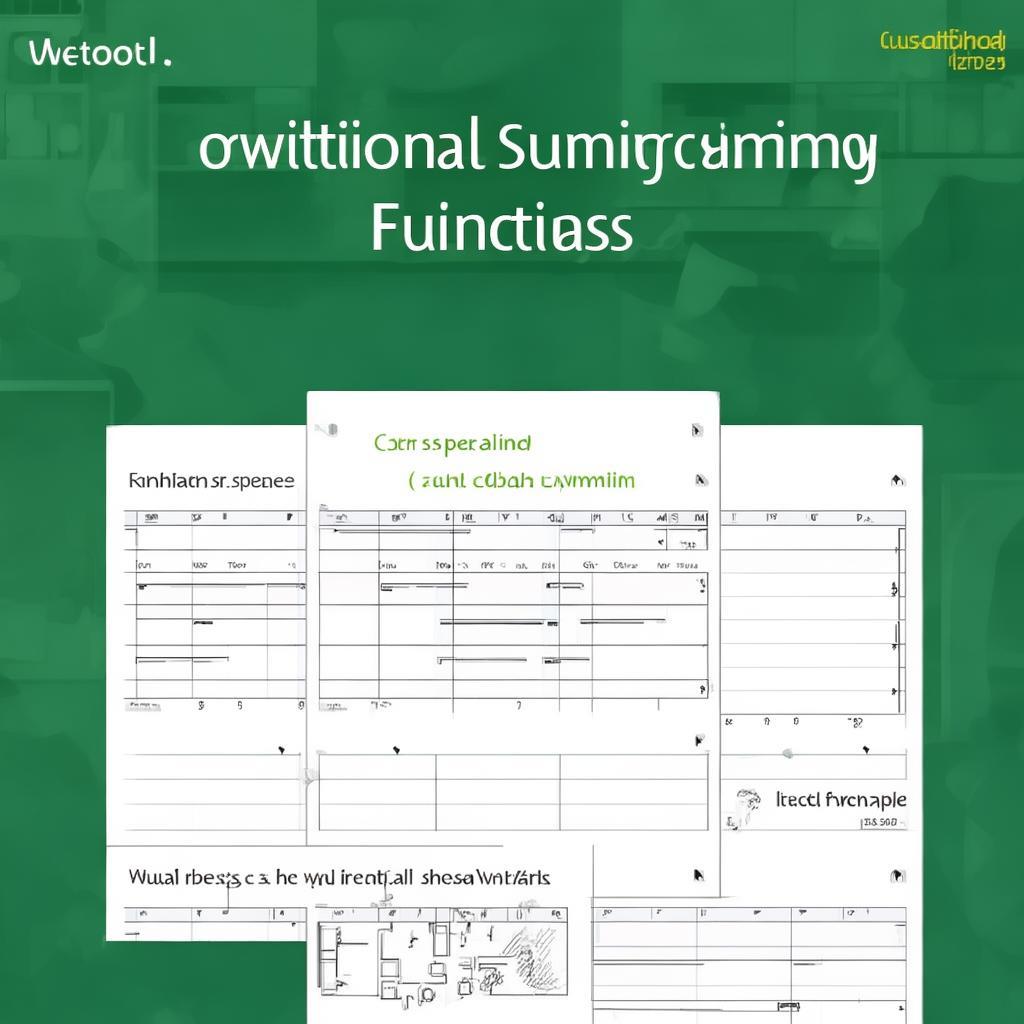WPS官网下载:WPS表格条件求和函数大全
想要在WPS表格中灵活运用条件求和功能吗?本文将为您详细介绍WPS官网下载的WPS表格条件求和函数大全,包括SUMIF、SUMIFS等常用函数的使用方法,以及各种条件求和的应用场景,助您轻松处理数据,提升工作效率。
在日常工作中,我们经常需要对表格数据进行求和,而不仅仅是简单的总和计算。当我们需要根据特定的条件对数据进行求和时,WPS表格的条件求和函数就显得尤为重要。本文将详细介绍从WPS官网下载的WPS表格中,常用的条件求和函数,帮助您更好地处理数据。
1. SUMIF函数:单条件求和
SUMIF函数用于对满足单个条件的单元格求和。其基本语法如下:
SUMIF(range, criteria, [sum_range])- range:条件区域,即用于判断条件的单元格区域。
- criteria:条件,用于定义求和的条件。可以是数字、文本、表达式等。
- sum_range:求和区域,即需要求和的单元格区域。如果省略,则默认对条件区域本身求和。
示例: 假设您有一个销售额表格,需要计算“销售员A”的总销售额。您可以使用以下公式:
=SUMIF(A1:A10, "销售员A", B1:B10)其中,A1:A10是销售员姓名所在列,B1:B10是销售额所在列。
2. SUMIFS函数:多条件求和
SUMIFS函数允许您根据多个条件对单元格进行求和。其基本语法如下:
SUMIFS(sum_range, criteria_range1, criteria1, [criteria_range2, criteria2], ...)- sum_range:求和区域,即需要求和的单元格区域。
- criteria_range1:第一个条件区域。
- criteria1:第一个条件。
- criteria_range2, criteria2, ...:可选的附加条件区域和条件。您可以添加多个条件。
示例: 假设您需要计算“销售员A”在“2023年”的销售额。您可以使用以下公式:
=SUMIFS(C1:C10, A1:A10, "销售员A", B1:B10, "2023")其中,C1:C10是销售额所在列,A1:A10是销售员姓名所在列,B1:B10是年份所在列。
3. 常用条件设置
在使用SUMIF和SUMIFS函数时,条件设置非常重要。以下是一些常用的条件设置方法:
- 文本条件: 使用双引号括起来,例如 "销售员A"。
- 数字条件: 直接输入数字,例如 1000。
- 比较运算符: 使用比较运算符进行判断,例如 ">1000" (大于1000)。
- 通配符: 使用通配符进行模糊匹配,例如 "销售员" (包含"销售员"的文本)。
4. 实际应用场景
条件求和函数在各种场景中都有广泛的应用,例如:
- 财务报表: 计算特定产品或部门的收入、支出。
- 销售数据分析: 分析不同销售员、不同地区的销售额。
- 库存管理: 计算特定产品的库存数量。
- 人力资源: 计算特定员工的工资总额。
5. 总结
掌握SUMIF和SUMIFS函数对于提高WPS表格数据处理效率至关重要。通过本文的介绍,希望您能够熟练运用这些函数,解决实际工作中的问题。如果您需要下载WPS,请前往WPS官网获取最新
在当今这个信息化、数字化的时代,办公效率已成为个人和企业...
在当今快速发展的商业环境中,高效办公已成为企业竞争力的关...
随着信息技术的飞速发展,办公软件已经成为我们生活中不可或...
随着科技的不断发展,办公软件也在不断更新迭代,以满足用户...
随着科技的不断发展,办公软件已经成为我们日常工作中不可或...
WPS,作为一款广受欢迎的国产办公软件,自问世以来,凭借其卓...